Aunque he movido mis datos a Google Drive, todavía tengo muchos en mi disco duro. Comprobar las subcarpetas y los archivos que existen dentro de la carpeta principal es tedioso. Estoy seguro de que todos nos hemos encontrado con esta situación en algún momento.
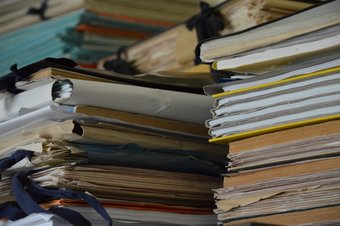
Esto puede ser problemático, principalmente si hay muchas subcarpetas dentro de las subcarpetas con archivos guardados dentro de ellas. No se pueden contar manualmente. Demasiado engorroso y aburrido! Para contrarrestar este problema, compartiré con usted algunos métodos para encontrar no solo el número total de subcarpetas que hay dentro de una carpeta, sino también el número total de archivos dentro de ellas.
Comencemos.
Tabla de contenidos [mostrar]
1. Ver Propiedades
Este es probablemente uno de los métodos más fáciles para saber lo que hay dentro de esa carpeta. Tampoco necesitará ningún software adicional para ello. Simplemente localice la carpeta, o la subcarpeta, para la cual necesita contar las subcarpetas o archivos, haga clic con el botón derecho del ratón en ella y luego haga clic en Propiedades en el menú contextual. También puede presionar ALT+Enter para abrir las Propiedades de una carpeta o subcarpeta.
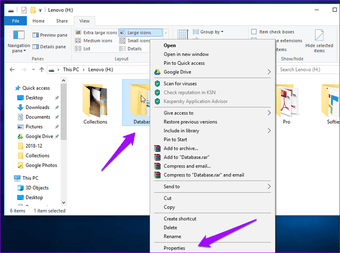
Dependiendo de la marca y el modelo del equipo, y del tamaño de la carpeta, es posible que Windows tarde unos minutos en realizar los cálculos. Una vez que esté listo, puede ver el tamaño total de la carpeta principal, las subcarpetas dentro de ella y el número de archivos dentro de esas carpetas y subcarpetas.
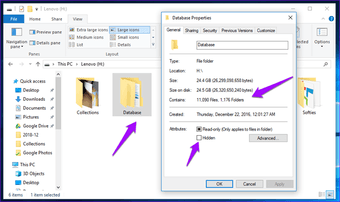 Nota: Hay una opción para contar los archivos y subcarpetas ocultos también como se ve en la captura de pantalla anterior. Si no has ocultado ninguno de ellos manualmente, entonces te recomiendo que no juegues con esta opción.
Nota: Hay una opción para contar los archivos y subcarpetas ocultos también como se ve en la captura de pantalla anterior. Si no has ocultado ninguno de ellos manualmente, entonces te recomiendo que no juegues con esta opción.
2. Usar el Explorador de Archivos
El Explorador de archivos le permite explorar todos los archivos y carpetas dentro de su disco duro. Puede iniciarlo directamente presionando el acceso directo de Windows Key+E o ir a Mi PC y seleccionar la partición correcta. El Explorador de archivos también se puede utilizar para encontrar rápidamente el número de subcarpetas o archivos dentro de una carpeta en particular.
Abra la carpeta y seleccione todas las subcarpetas o archivos, ya sea manualmente o pulsando CTRL+A. Si eliges manualmente, puedes seleccionar y omitir determinados archivos.
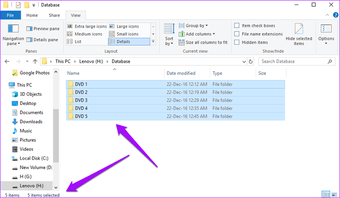
Ahora puede ver el recuento total cerca de la parte inferior izquierda de la ventana. Repita lo mismo para los archivos dentro de una carpeta y subcarpeta también. Es útil cuando necesita saber el recuento total dentro de una carpeta en particular.
3. 3. Símbolo del sistema
Bastantes usuarios de Windows disfrutan usando el símbolo del sistema. Puede ser una herramienta poderosa si sabe cómo usarla y recuerda los comandos correctos. Esta es para aquellos que utilizan la línea de comandos. Presione la tecla Windows y escriba RUN para abrir el cuadro de diálogo Ejecutar. Escriba cmd y pulse intro para lanzar la línea de comandos.
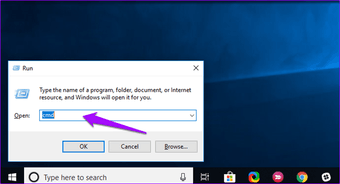
Verá una nueva ventana con un fondo negro y texto en blanco. Ahora tienes que introducir la ruta donde se encuentra la carpeta. Primero, usaré el comando CD para cambiar la unidad de disco de C a H porque el símbolo del sistema se abre para apuntar a la unidad de disco C por defecto. Escribo CD/ para volver a la carpeta raíz de la unidad C y escribo la letra de la unidad con dos puntos (H:) para cambiar la unidad. A continuación, introduzca la ruta de la carpeta precedida por el comando CD para abrir la carpeta deseada.
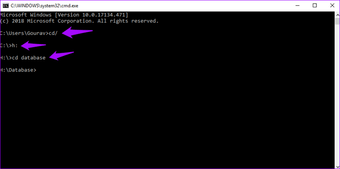
Al igual que el comando CD se utiliza para cambiar de directorio, el comando DIR se utiliza para trabajar con directorios. Para contar todos los archivos y subcarpetas dentro de una carpeta o directorio principal, escriba el siguiente comando.
dir *.* /w /s
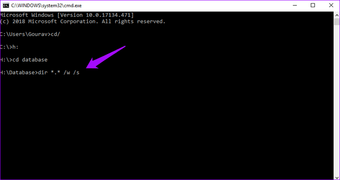
No se preocupe si ve que el texto se desplaza automáticamente. Al final, puede ver el número total de archivos y directorios (subcarpetas) dentro de la carpeta principal. Esto incluye todos los archivos y carpetas ya que el comando es recursivo.
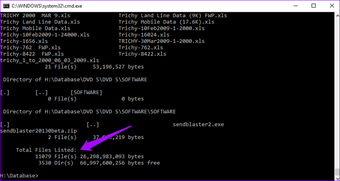
4. PowerShell
¿Te sientes un poco raro? Para los usuarios avanzados, existe el PowerShell que está un paso por encima de lo que vimos con la línea de comandos cuando se trata del nivel de dificultad. Utilice la característica de búsqueda de Windows para buscar Windows PowerShell y haga clic en él.
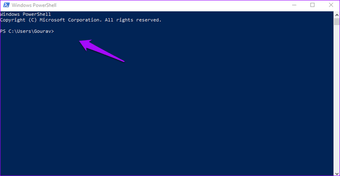
Esta vez verá aparecer una nueva ventana con un fondo azul. Navegar a la carpeta deseada es más fácil en el PowerShell. Simplemente escriba cd seguido de su estructura de carpetas.
cd h:base de datos
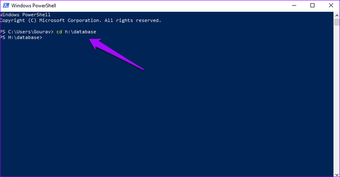
Para contar todos los archivos o subcarpetas dentro de la carpeta padre, copie y pegue el siguiente comando.
Get-ChildItem | Measure-Object | %{$_.Count}
Notarán que el resultado que obtuve arriba es diferente. Esto se debe a que el comando no es recursivo, lo que significa que no irá más allá de un nivel. Por lo tanto, hay 5 subcarpetas.
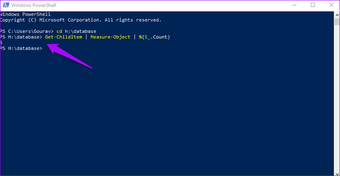
Para contar recursivamente todos los archivos y carpetas:
Get-ChildItem -Recurse | Measure-Object | %{$_.Count}
Para contar recursivamente sólo las carpetas:
Get-ChildItem -Recurse -Directory | Measure-Object | %{$_.Count}
Para contar recursivamente sólo los archivos:
Get-ChildItem -Recurse -File | Measure-Object | %{$_.Count}
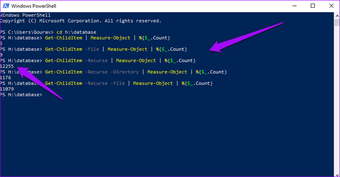
5. WizTree
Por último, echemos un vistazo a un software que no sólo simplificará la vida, sino que también ayudará a comprender el tipo de archivos que tiene dentro de la carpeta. WizTree es un analizador de disco duro que recoge muchas métricas de datos como la extensión del archivo y su respectivo recuento, el espacio ocupado por cada formato, y por los archivos y carpetas individuales.
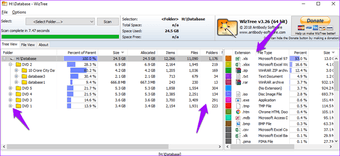
Si hace clic en el pequeño icono «+» junto a una carpeta, le mostrará la estructura de árbol con sus detalles individuales. De esta manera, puedes desglosar fácilmente la jerarquía de las carpetas y subcarpetas sin tener que ir de un lado a otro entre ellas.
Descargar WizTree
Conocer la cuenta
Como se ha mencionado anteriormente, hay bastantes formas de contar el número de archivos y carpetas o subcarpetas dentro de la carpeta principal. Dependiendo de sus necesidades, puede elegir el Explorador de Windows incorporado o el más potente software WizTree que también compartirá otros detalles en una estructura de árbol.